⬜ دليل إنشاء حساب جديد على أورمينيو وإعداد النظام خطوة بخطوة
في هذا الدليل، سنتعرف على كيفية إنشاء حساب جديد على أورمينيو، إكمال خطوات الإعداد الأساسية، والبدء في إدارة متجرك بكل سهولة.
1️⃣ إنشاء حساب جديد على أورمينيو
1. افتح التطبيق أو الموقع
- انتقل إلى تطبيق أورمينيو أو الموقع الرسمي.
- اضغط على زر "حساب جديد".

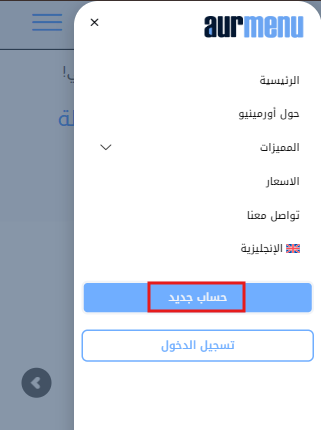
2. إدخال معلومات الحساب
- أدخل الاسم الأول و الاسم الأخير.
- أدخل اسم النشاط التجاري.
- أدخل عنوان البريد الإلكتروني.
- أدخل رقم الهاتف.
- قم بإنشاء كلمة مرورقوية وأعد إدخالها للتأكيد.
3. التحقق الأمني
- أكمل اختبار reCAPTCHA للتحقق من أنك مستخدم حقيقي.
4. تأكيد الحساب
- سيتم إرسال رمز تحقق (OTP) إلى بريدك الإلكتروني.
- أدخل الرمز في الحقل المخصص واضغط على "تأكيد".
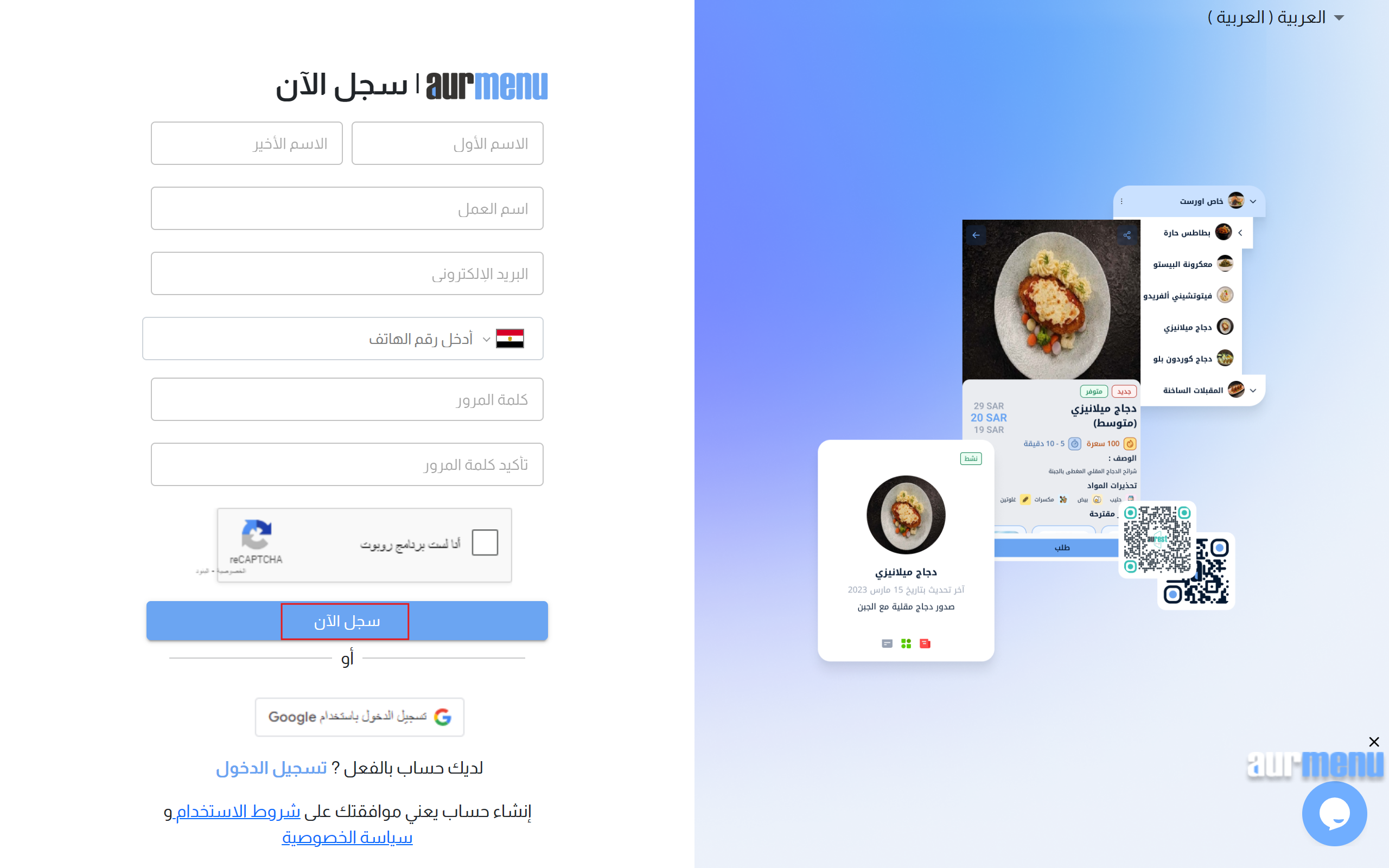
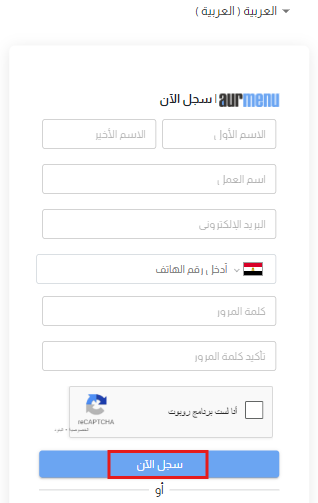
5. إتمام إنشاء الحساب -
بعد التأكيد، يمكنك استخدام البريد الإلكتروني وكلمة المرور لتسجيل الدخول إلى حسابك.

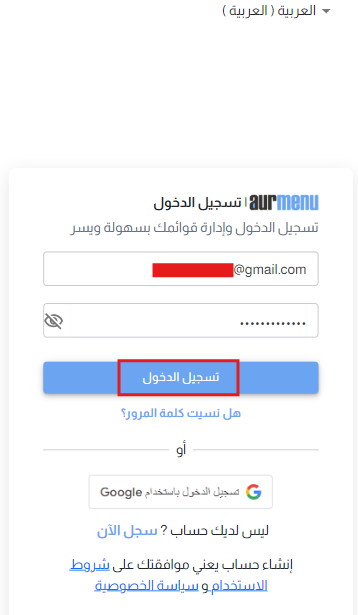
2️⃣ إكمال خطوات الإعداد بعد التسجيل
1. اختيار الباقة والاشتراك
- بعد تسجيل الدخول، سيتم تحويلك تلقائيًا إلى صفحة الباقات والاشتراكات.
-
استعرض الخطط المتاحة، واختر الباقة المناسبة لاحتياجاتك.
- اضغط على "اشتراك" أسفل الباقة المختارة.
-
سيتم تحويلك إلى صفحة الدفع
-
، قم بإدخال بيانات البطاقة وإتمام عملية الدفع


2. إعداد بيانات الفرع التجاري
- بعد الاشتراك، سيتم نقلك إلى إعدادات الفرع.
- أدخل معلومات موقعك التجاري مثل الاسم، الموقع، وأي تفاصيل إضافية.
-
اضغط على "التالي" للانتقال إلى إعداد القائمة.
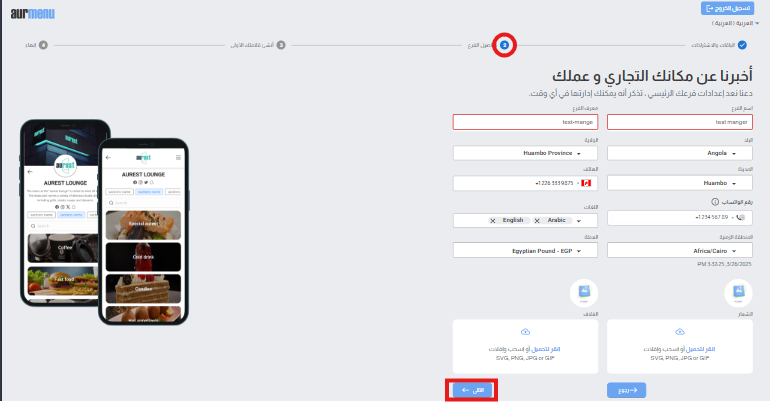
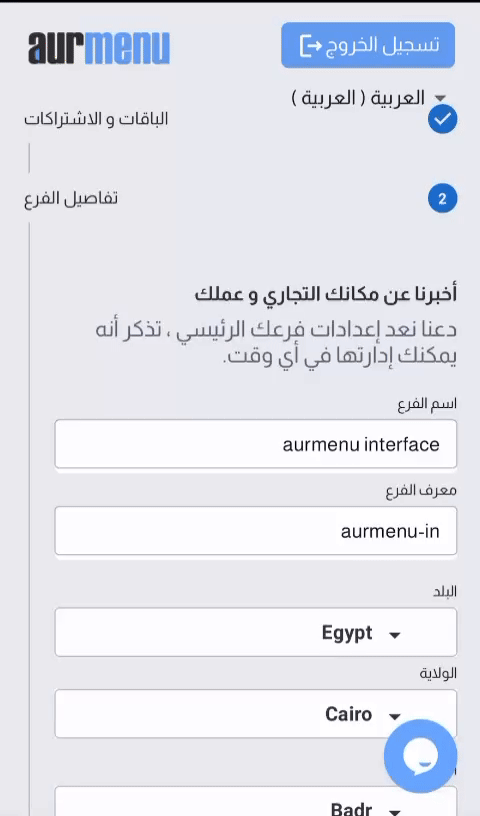
3. إنشاء قائمتك الاولي
عند هذه الخطوة، يمكنك اختيار الطريقة التي تود بها إنشاء قائمتك، حيث يوفر أورمينيو أربع طرق لإنشاء القائمة:
✅ إنشاء قائمة من الصفر – إذا كنت ترغب في إضافة الأصناف والأقسام يدويًا،لمزيد من التفاصيل، انتقل إلى [هذا المقال].
✅ استيراد قائمة من Excel – إذا كان لديك قائمة جاهزة بتنسيق Excel،لمزيد من التفاصيل، انتقل إلى [هذا المقال].
✅ استيراد قائمة من أورست – إذا كنت تستخدم نظام أورست لإدارة الطلبات،لمزيد من التفاصيل، انتقل إلى [هذا المقال].
✅ إنشاء قائمة عينة – لاختبار النظام والتعرف على طريقة العمل.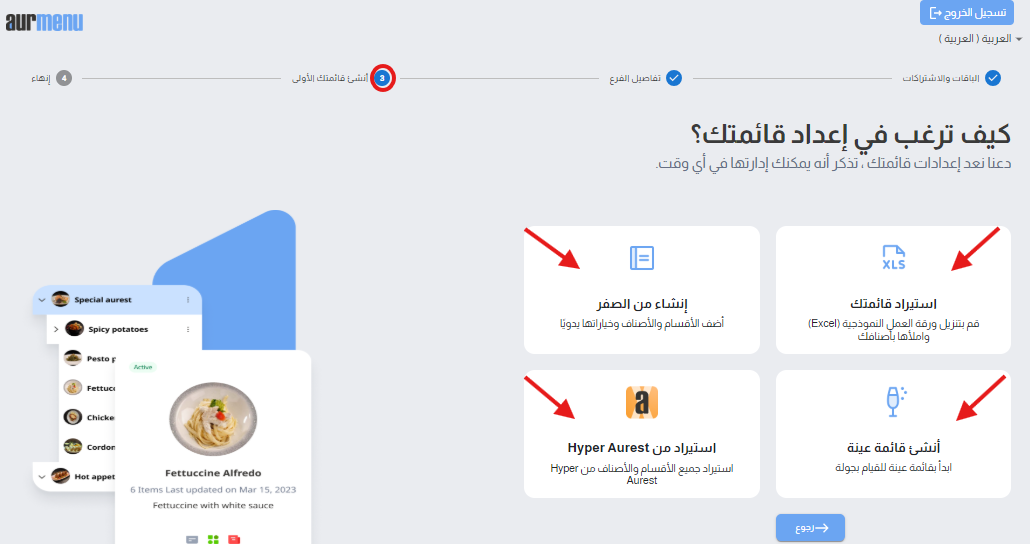
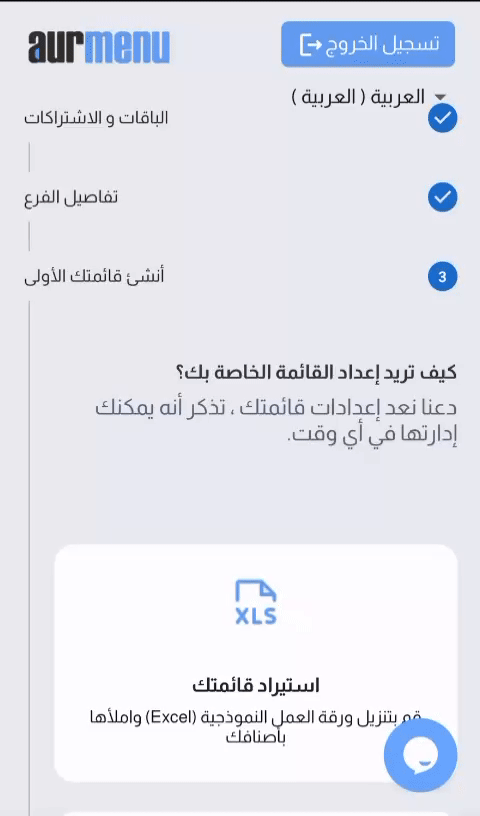
4. تخصيص التصميم واختيار الثيم
-
بعد إنشاء القائمة، سيتم توجيهك إلى إعدادات التصميم.
-
اختر الثيم واللون المناسبين لقائمتك ليعكس هوية علامتك التجارية.
بعد الانتهاء، اضغط على "تم" لحفظ الإعدادات.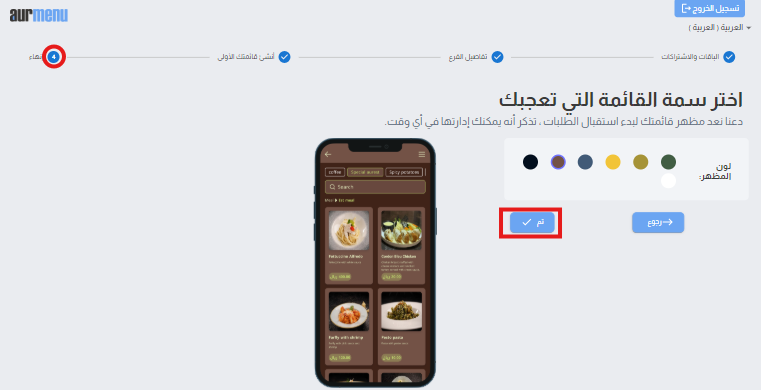

5. الوصول إلى لوحة القيادة
- بمجرد الانتهاء من إعداد قائمتك، سيتم تحويلك تلقائيًا إلى لوحة القيادة، حيث يمكنك إدارة قائمتك والتحكم في إعداداتها بالكامل
✨ النتيجة
بعد إكمال هذه الخطوات، يصبح حسابك جاهزًا للعمل، ويمكنك إدارة متجرك بكل سهولة عبر أورمينيو، إضافة الأصناف، تخصيص القوائم، ومتابعة الطلبات من لوحة التحكم الخاصة بك.
 English
English